Cách đổi iCloud trên các thiết bị Apple KHÔNG mất dữ liệu
Nội dung
Cách đổi iCloud trên các thiết bị Apple không mất dữ liệu là mối quan tâm của những người sử dụng nhiều hơn một tài khoản iCloud. Một số người dùng cần nhiều tài khoản iCloud để tách biệt rõ ràng giữa công việc và cá nhân. Bên cạnh đó, họ cũng có nhu cầu chia sẻ thông tin, dữ liệu với các thành viên trong gia đình. Hãy xem qua 3 cách chuyển iCloud nhanh chóng, hiệu quả sau đây cùng Bệnh Viện Điện Thoại 24h.
1. Tổng hợp 3 cách đổi iCloud trên các thiết bị Apple cực đơn giản
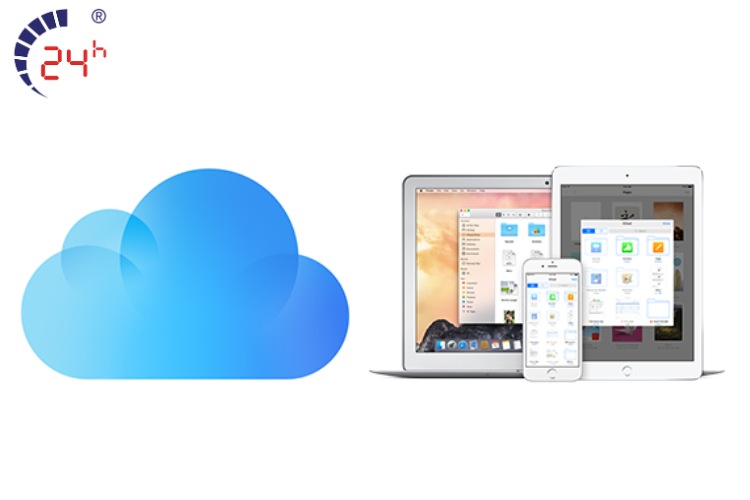
Cách đổi iCloud trên các thiết bị Apple có thể thực hiện trên website chính thức của Apple. Tuy nhiên, trong quá trình thực hiện các bước đổi iCloud, nếu bạn gặp phải tình trạng không thể đăng xuất iCloud, hãy kiểm tra lại các cài đặt bảo mật hoặc các ứng dụng đang chiếm quyền truy cập vào tài khoản iCloud của bạn. Hãy cùng xem và chọn cách thực hiện phù hợp, đơn giản với bạn nhất.
*Lưu ý trước khi chuyển đổi tài khoản iCloud:
- Không xóa vội tài khoản cũ để tránh trường hợp mất dữ liệu quan trọng.
- Ghi chú lại ID và mật khẩu đăng nhập iCloud của các tài khoản để không bị quên và nhầm lẫn giữa các tài khoản.
1.1 Cách đổi tài khoản iCloud trên iPhone
Nếu bạn thường xuyên phải thay đổi iCloud trên iPhone thì hãy xem kỹ và nhớ các bước sau.
Bước 1: Vào Cài đặt > Vào Thời gian sử dụng > Bật giới hạn > Kéo nút Bật sang phải.
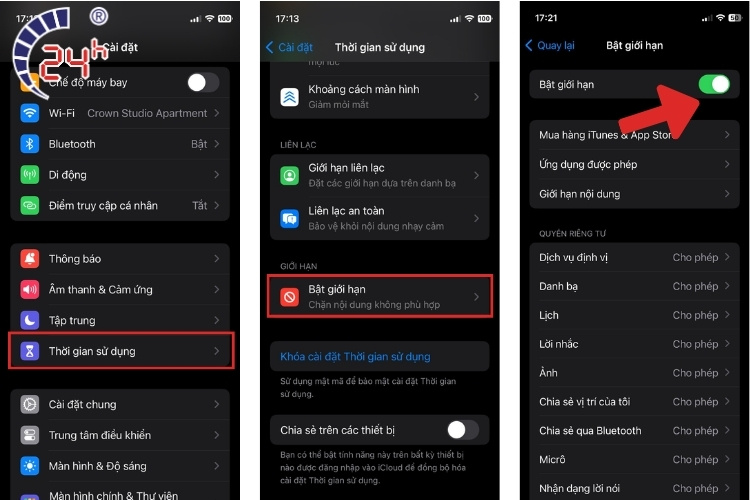
Bước 2: Kéo xuống dưới > Chọn Thay đổi tài khoản > Chọn Cho phép.

Bước 3: Vào lại Cài đặt > Nhấn vào tên tài khoản iCloud > Chọn Đăng xuất.
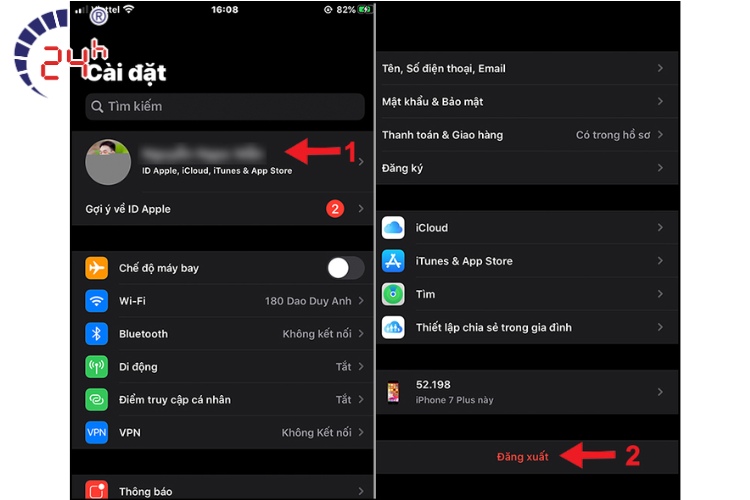
Bước 4: Nhập ID và mật khẩu mới để đăng nhập.
Xem thêm cách bảo mật ID Apple an toàn giúp bạn an tâm không bị kẻ xấu xâm nhập tài khoản.
1.2 Cách đổi tài khoản iCloud trên web iCloud.com
Nếu không tiện thay đổi iCloud trên iPhone thì bạn cũng có thể sử dụng website iCloud. Hãy làm theo các bước hướng dẫn sau và làm theo.
Bước 1: Truy cập website iCloud chính thức của Apple > Chọn Sign out (Đăng xuất).
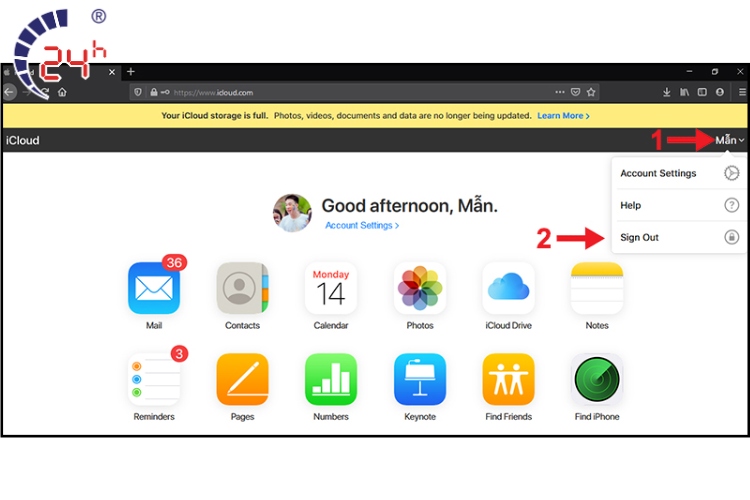
Bước 2: Nhập ID Apple và mật khẩu mới vào ô đăng nhập > Nhấn Enter.
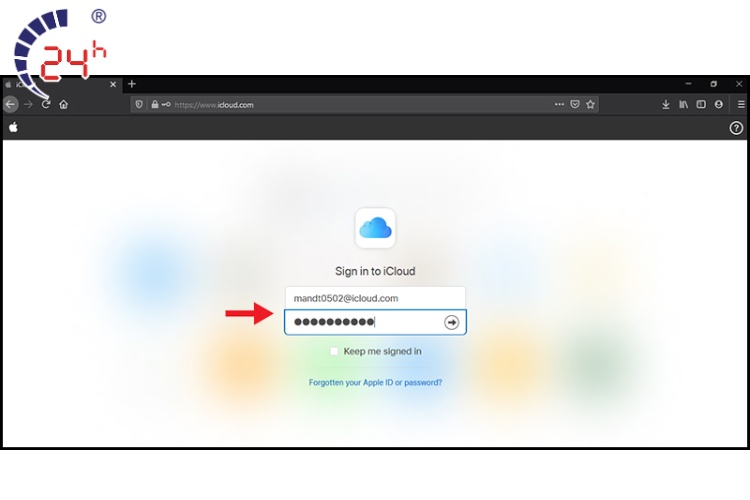
1.3 Cách đổi iCloud trên Macbook, iPad
Bước 1: Nhấn vào biểu tượng Quả táo màu đen ở phía trên góc trái màn hình > Chọn System Preferences.
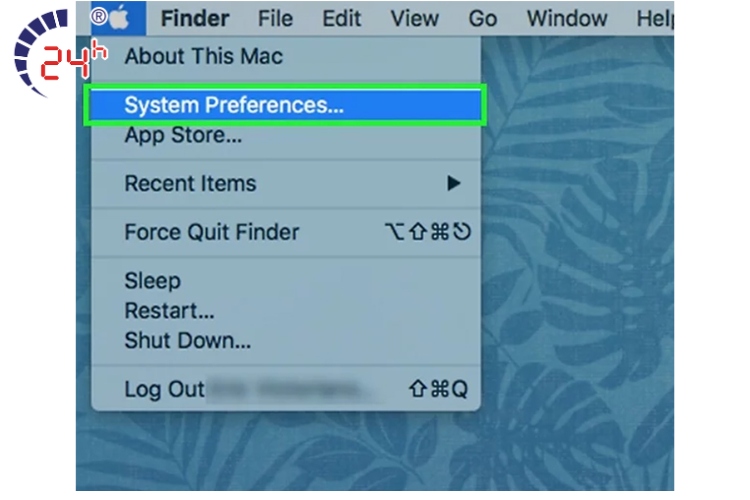
Bước 2: Chọn ứng dụng iCloud.
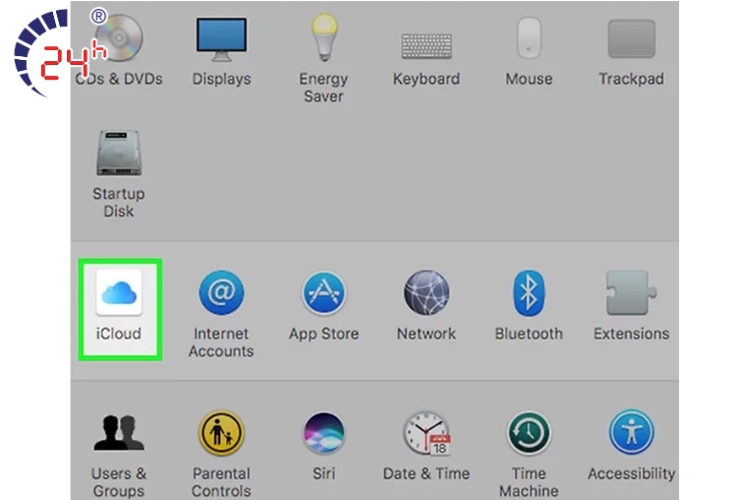
Bước 3: Chọn Sign out (đăng xuất tài khoản cũ).
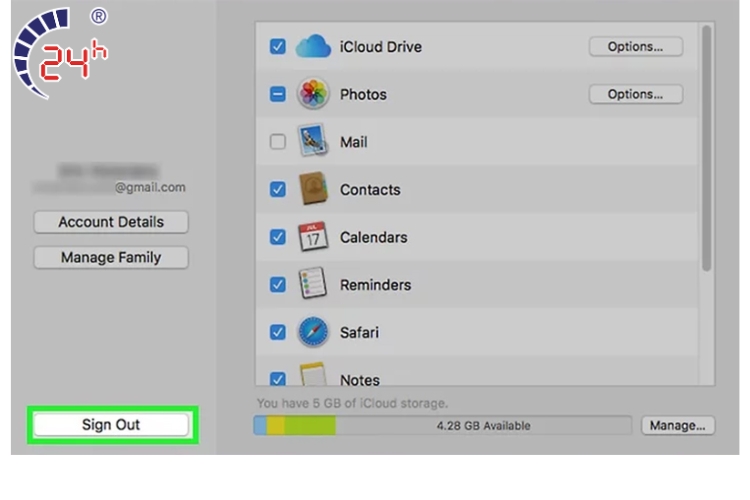
Xem thêm hướng dẫn cách mở iCloud khi bị khóa do nhập mật khẩu sai nhiều lần
Bước 4: Đăng nhập iCloud mới.
-
Nhấn vào biểu tượng Quả táo màu đen ở phía trên góc trái màn hình > Chọn System Preferences.
-
Chọn ứng dụng iCloud > Nhập ID và mật khẩu > Chọn Sign In.
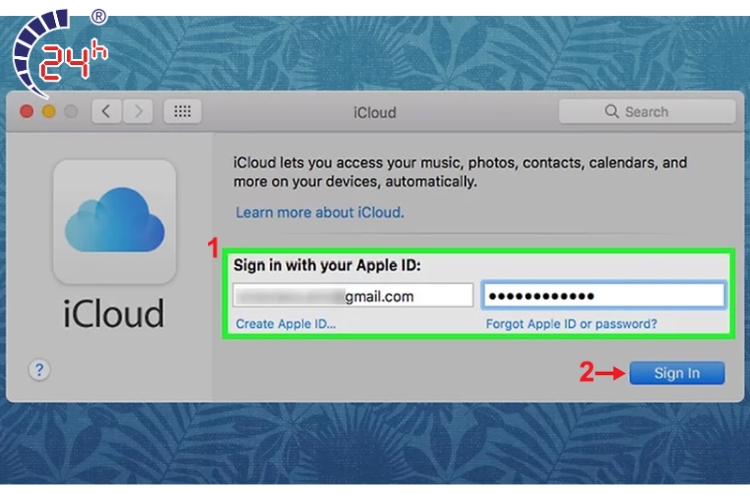
-
Nhập tên và mật khẩu của MacBook, cho phép iCloud Preferences thực hiện các hành động thay đổi.
Bước 5: Đánh dấu tick vào 2 ô để cho phép iCloud có quyền truy cập các ứng dụng > Chọn Next.
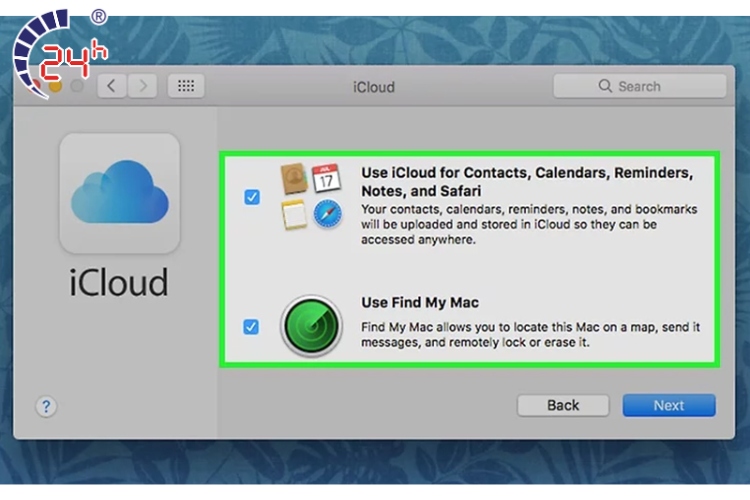
Bước 6: Đánh dấu tick vào ô iCloud Drive > Đánh dấu vào các ứng dụng bạn muốn sao lưu iCloud.
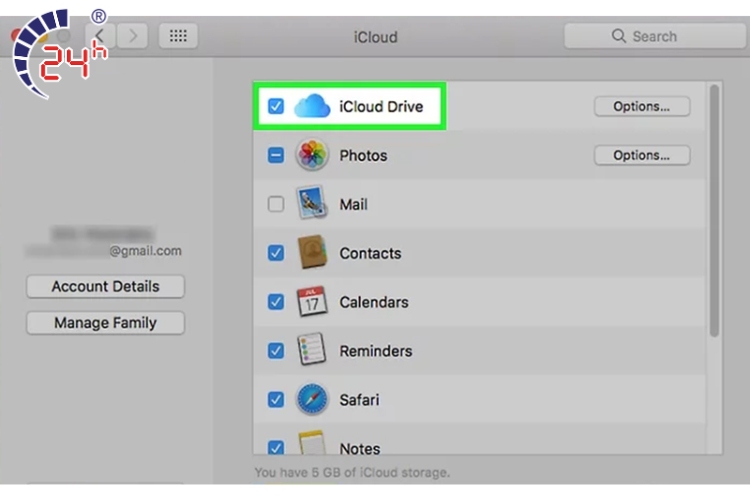
2. Hướng dẫn đăng xuất iCloud của người khác trên điện thoại iPhone của bạn
Để xóa iCloud cũ hoặc iCloud của người khác thì bạn nên xem xét có cần sao lưu lại dữ liệu không. Sau đó hãy thực hiện theo các bước sau:
Bước 1: Vào Cài đặt > Chọn tên ID Apple của bạn
Bước 2: Chọn phần “Tên, Số điện thoại, Email” > Chọn Sửa.
Bước 3: Bấm vào nút dấu trừ > Chọn nút Xóa.
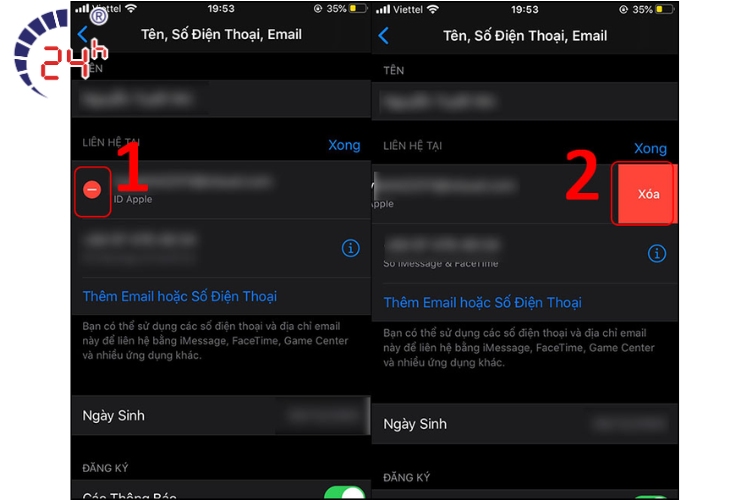
Bước 4: Bấm Tiếp tục > Nhập mật khẩu điện thoại iPhone để xác nhận.
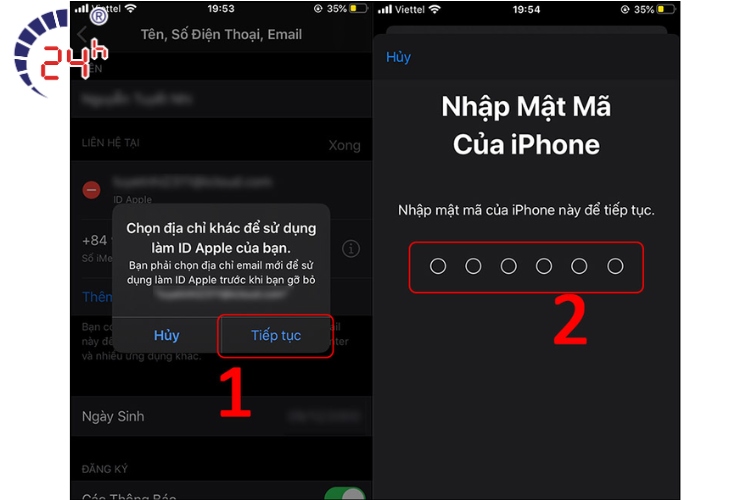
Bước 3: Nhập Apple ID mới > Nhập mã xác minh và hoàn thành.
3. Những câu hỏi liên quan
.jpg)
Ngoài cách đổi iCloud trên các thiết bị Apple thì người dùng cũng có một số câu hỏi liên quan đến tài khoản iCloud. Đây là những câu hỏi phổ biến mà nhiều người dùng đã gặp phải, chắc hẳn sẽ giúp cho bạn trong quá trình sử dụng iPhone.
3.1 Thay đổi tài khoản iCloud có bị mất dữ liệu không?
Câu trả lời là không. Tuy nhiên để không bị mất dữ liệu khi chuyển tài khoản iCloud thì bạn phải sao lưu dữ liệu trên iCloud. Nếu không sao lưu hoặc không chọn bước cho iCloud truy cập thì nguy cơ cao sẽ không chuyển được dữ liệu.
3.2 Làm sao để lấy lại mật khẩu iCloud đã quên?
Để lấy lại mật khẩu iCloud thì bạn phải xác minh được mình là chủ nhân của iCloud đó. Bên cạnh đó điều kiện để lấy lại mật khẩu là tài khoản iCloud của bạn chỉ đăng ký bằng Gmail, chưa đăng ký số điện thoại. Một điều kiện nữa là tài khoản của bạn không bị khóa hoặc bị xóa.
Để lấy lại mật khẩu iCloud bạn có thể sử dụng Gmail, số điện thoại hoặc bằng máy tính.
3.3 Cách để đăng xuất tài khoản khi lỡ quên mật khẩu là gì?
Để đăng xuất tài khoản iCloud khi quên mật khẩu thì bạn hãy làm theo các bước sau:
-
Vào cài đặt > Chọn vào tên iCloud của bạn > Kéo xuống dưới cùng chọn Đăng xuất.
-
Tiếp tục chọn Quên Mật khẩu > Nhập mật mã thiết bị iPhone.
-
Nhập vào mật khẩu mới > Bấm Tiếp theo > Bấm Xong.
Sau khi đọc qua bài viết này chắc hẳn bạn sẽ thấy cách đổi iCloud trên các thiết bị Apple không còn quá khó khăn nữa. Nếu không thực hiện được các thao tác trên hoặc gặp bất kỳ vấn đề nào về iCloud hoặc iPhone. Hãy liên hệ ngay Sửa Chữa Điện Thoại 24h tại hotline 1900.0213 để được tư vấn và hỗ trợ tốt nhất.
Xem thêm: Cách hiển thị thông báo trên màn hình khóa iPhone đơn giản
Bài liên quan
Friday, 05/12/2025
Xem ngay bài viết sau của Bệnh Viện Điện Thoại, Laptop 24h để biết cách xem thời gian sạc đầy pin iPhone đơn giản nhất...
Friday, 05/12/2025
5 Cách kiểm tra độ chai pin iPhone bao gồm: 1. Kiểm tra trong cài đặt 2. Sử dụng Battery Testing 3. Sử dụng iBackup Bot...
Thursday, 04/12/2025
6 cách kiểm tra số lần sạc pin trên iphone trong bài viết này sẽ giúp bạn biết chính xác chiếc điện thoại của bạn đã...
Monday, 01/12/2025
Đừng bỏ lỡ chương trình Noel tới - Sửa chữa giá hời! với những ưu đãi vô cùng hấp dẫn tại Bệnh Viện Điện Thoại, Laptop...











 Sửa Điện Thoại
Sửa Điện Thoại
















Hỗ trợ hỏi đáp 24/7 ( 0 bình luận )
Xem thêm
Thu gọn